Εκτελέστε τη σάρωση SFC για να αφαιρέσετε το wins.exe εάν είναι κακόβουλο
- Το Wins.exe είναι ένα στοιχείο λογισμικού που σημαίνει Windows Internet Name Service από τη Microsoft.
- Η κατάργηση του wins.exe δεν συνιστάται, εκτός εάν προκαλεί προβλήματα με τον υπολογιστή σας.
- Μπορείτε να κάνετε σάρωση για κακόβουλο λογισμικό και να ακολουθήσετε τις οδηγίες ασφαλείας για να αφαιρέσετε απειλές που εντοπίστηκαν.
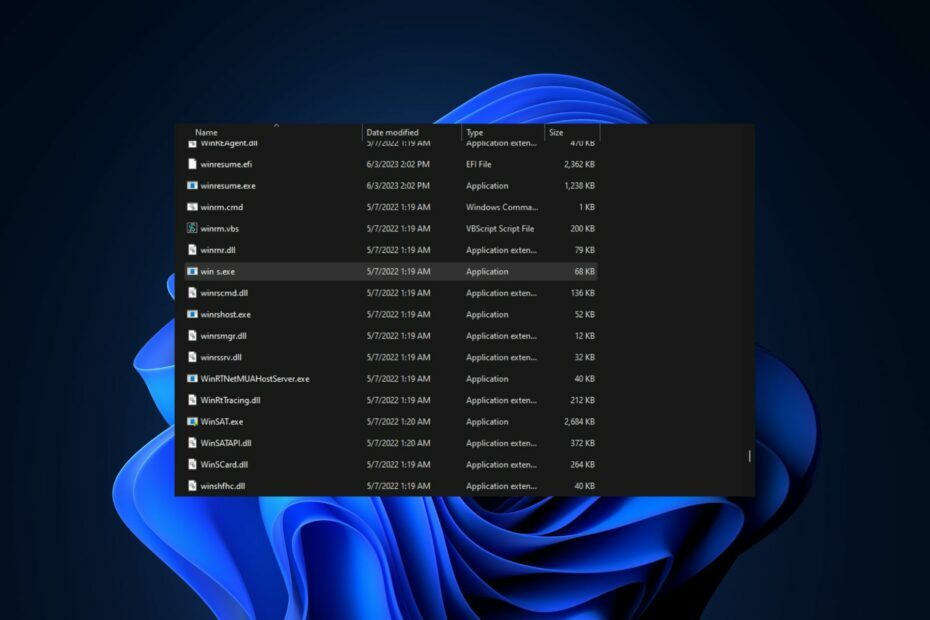
ΧΕΓΚΑΤΑΣΤΑΣΗ ΚΑΝΟΝΤΑΣ ΚΛΙΚ ΣΤΟ ΑΡΧΕΙΟ ΛΗΨΗΣ
- Κατεβάστε το Fortect και εγκαταστήστε το στον υπολογιστή σας.
- Ξεκινήστε τη διαδικασία σάρωσης του εργαλείου για να αναζητήσετε κατεστραμμένα αρχεία που είναι η πηγή του προβλήματός σας.
- Κάντε δεξί κλικ Ξεκινήστε την επισκευή ώστε το εργαλείο να μπορεί να ξεκινήσει τον αλγόριθμο επιδιόρθωσης.
- Το Fortect έχει ληφθεί από 0 αναγνώστες αυτόν τον μήνα.
Αρκετοί χρήστες στο φόρουμ της κοινότητας της Microsoft ζήτησαν πρόσφατα να μάθουν τι θέλει το wins.exe λήψη ενός μηνύματος σφάλματος με το εκτελέσιμο αρχείο κατά την προσπάθεια εκκίνησης μιας εφαρμογής ή εκκίνησης της Υπολογιστής με Windows.
Σε περίπτωση που αναρωτιέστε τι είναι το wins.exe και αν θα το κάνετε αφαιρέστε το εκτελέσιμο αρχείο από τον υπολογιστή σας, θα το εξερευνήσουμε και πώς να το αφαιρέσουμε.
- Τι είναι το wins.exe;
- Είναι ασφαλές να αφαιρέσω το wins.exe;
- Πώς μπορώ να αφαιρέσω το wins.exe;
- 1. Απενεργοποιήστε την υπηρεσία wins.exe
- 2. Εκτελέστε τη σάρωση SFC
Τι είναι το wins.exe;
Το στοιχείο λογισμικού WINS, που αντιπροσωπεύεται από το αρχείο wins.exe, αναπτύχθηκε από τη Microsoft ως συντομογραφία για την υπηρεσία ονομάτων Internet των Windows.
Αρχικά, λειτούργησε ως διαδικασία παρασκηνίου στις πρώτες επαναλήψεις των Microsoft Windows. Τα ακόλουθα είναι σημεία που πρέπει να σημειωθούν σχετικά με το wins.exe:
- Αρχικά χρησιμοποιήθηκε ως διεύθυνση IP – Ο πρωταρχικός του σκοπός ήταν να επιτρέψει την ανάλυση διευθύνσεων IP για ονόματα τομέα. Αν και το wins.exe χρησίμευσε ως ο πρόδρομος του τρέχον σύστημα DNS, δεν υποστηρίζεται πλέον ενεργά.
- Το Wins.exe είναι ένα άγνωστο αρχείο στα Windows – Λόγω της διακοπείσας υποστήριξής του και της πιθανότητας πρόκλησης προβλημάτων, το wins.exe είναι ένα άγνωστο αρχείο που βρίσκεται στο φάκελο των Windows. Συγκεκριμένα, μπορεί να βρίσκεται σε έναν υποκατάλογο του C:\Windows\System32.
- Το Wins.exe δεν έχει περιγραφή αρχείου – Αυτή η εφαρμογή στερείται περιγραφής αρχείου και δεν εμφανίζεται ορατά στους χρήστες. Λειτουργεί είτε στέλνοντας είτε λαμβάνοντας δεδομένα στο open θύρες σε ένα τοπικό δίκτυο (LAN) ή το Διαδίκτυο.
Επιπλέον, το wins.exe διαθέτει τη δυνατότητα παρακολούθησης εφαρμογών. Ως αποτέλεσμα, το 73% των ειδικών ταξινομεί το wins.exe ως πιθανή απειλή, με μεγάλη πιθανότητα πρόκλησης βλάβης σε έναν υπολογιστή.
Είναι ασφαλές να αφαιρέσω το wins.exe;
Γενικά δεν συνιστάται η αφαίρεση ή η διαγραφή του αρχείου wins.exe. Όπως προαναφέρθηκε, σε προηγούμενες εκδόσεις των Windows, το wins.exe είναι η υπηρεσία ονομάτων διαδικτύου των Windows (WINS), η οποία παρείχε ανάλυση διεύθυνσης IP για ονόματα τομέα.
Ωστόσο, με την εξέλιξη της τεχνολογίας, το WINS έχει αντικατασταθεί σε μεγάλο βαθμό από το Σύστημα ονομάτων τομέα (DNS).
Αν και το wins.exe δεν υποστηρίζεται πλέον ενεργά από τη Microsoft και μπορεί να μην είναι απαραίτητο για σύγχρονα συστήματα, εξακολουθεί να αποτελεί αναπόσπαστο μέρος του λειτουργικού συστήματος. Η κατάργηση του wins.exe θα μπορούσε πιθανή διακοπή των υπηρεσιών δικτύου ή να προκαλέσει προβλήματα συμβατότητας με ορισμένες εφαρμογές που βασίζονται σε αυτό.
Εάν υποπτεύεστε ότι το αρχείο wins.exe προκαλεί προβλήματα ή παρουσιάζει ύποπτη συμπεριφορά, σας συνιστούμε να εκτελέσετε μια αξιόπιστη σάρωση προστασίας από ιούς ή κακόβουλου λογισμικού για να διασφαλίσετε την ασφάλεια του συστήματός σας.
Πώς μπορώ να αφαιρέσω το wins.exe;
Συμβουλή ειδικού:
ΕΥΓΕΝΙΚΗ ΧΟΡΗΓΙΑ
Ορισμένα ζητήματα υπολογιστή είναι δύσκολο να αντιμετωπιστούν, ειδικά όταν πρόκειται για αρχεία συστήματος και αποθετήρια των Windows που λείπουν ή είναι κατεστραμμένα.
Φροντίστε να χρησιμοποιήσετε ένα ειδικό εργαλείο, όπως π.χ Fortect, το οποίο θα σαρώσει και θα αντικαταστήσει τα σπασμένα αρχεία σας με τις νέες εκδόσεις τους από το αποθετήριο του.
Πριν από οτιδήποτε άλλο, δοκιμάστε αυτό το βήμα:
- Εκτελέστε έναν σαρωτή κακόβουλου λογισμικού – Πριν προβείτε σε οποιαδήποτε ενέργεια, εκτελέστε μια λεπτομερή σάρωση με ένα αξιόπιστο λογισμικό προστασίας από ιούς ή κακόβουλο λογισμικό για να διασφαλίσετε ότι το wins.exe δεν είναι ένα κακόβουλο αρχείο που μεταμφιέζεται ως νόμιμο στοιχείο.
Εάν η σάρωση εντοπίσει προβλήματα που σχετίζονται με το wins.exe, ακολουθήστε τα παρακάτω βήματα για να τα καταργήσετε.
1. Απενεργοποιήστε την υπηρεσία wins.exe
- Πάτα το Windows + R πλήκτρα για να ανοίξετε το Τρέξιμο κουτί διαλόγου. Τύπος υπηρεσίες.msc στο παράθυρο διαλόγου και πατήστε Εισαγω να ανοίξει το Υπηρεσίες παράθυρο.
- Κάντε κύλιση προς τα κάτω για να εντοπίσετε το Windows Internet Name Service (WINS) είσοδος. Κάντε δεξί κλικ πάνω του και επιλέξτε Ιδιότητες από το μενού περιβάλλοντος.

- Στο παράθυρο Ιδιότητες, αλλάξτε το Τύπος εκκίνησης προς την άτομα με ειδικές ανάγκες.
- Κάνε κλικ στο Ισχύουν κουμπί και μετά Εντάξει για να αποθηκεύσετε τις αλλαγές.

Η απενεργοποίηση της υπηρεσίας wins.exe θα αποτρέψει την εκτέλεσή της και ενδεχομένως θα επιλύσει τυχόν σχετικά προβλήματα. Σε περίπτωση που το το πλαίσιο διαλόγου δεν έχει κείμενο, ελέγξτε εδώ για να το διορθώσετε.
- Τι είναι το 1.exe και πρέπει να το αφαιρέσετε;
- Τι είναι το Uninst.exe και πρέπει να το καταργήσετε;
2. Εκτελέστε τη σάρωση SFC
- Πάτα το Windows κλειδί και τύπος cmd στο πλαίσιο Αναζήτηση και κάντε κλικ Εκτελέστε ως διαχειριστής.
- Στο παράθυρο CMD, πληκτρολογήστε την ακόλουθη εντολή στο πεδίο κειμένου και πατήστε Εισαγω:
sfc /scannow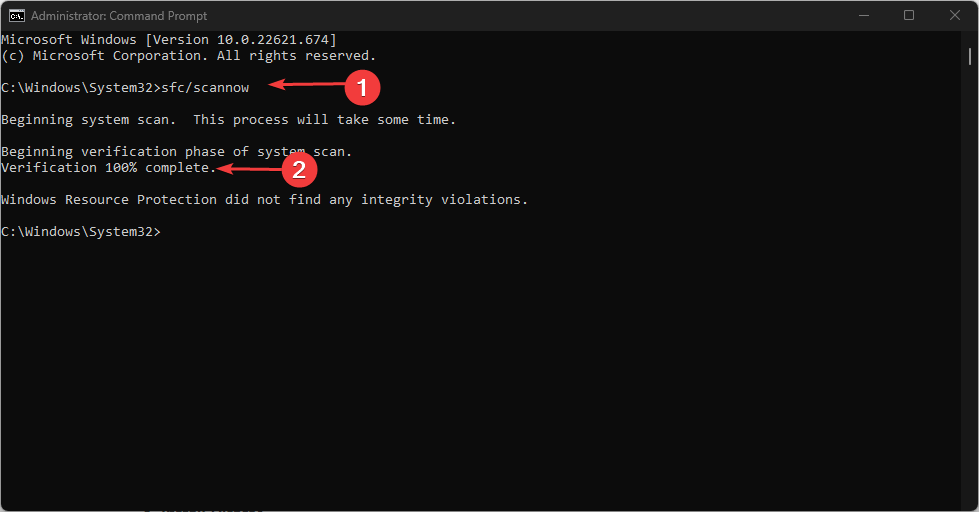
- Η διαδικασία σάρωσης μπορεί να διαρκέσει έως και 15 λεπτά, επομένως περιμένετε έως ότου η επαλήθευση φτάσει στο 100%.
- Κάντε επανεκκίνηση του υπολογιστή σας.
Τρέχοντας το Έλεγχος αρχείων συστήματος Το εργαλείο θα πρέπει να επιδιορθώσει το αρχείο wins.exe. Ωστόσο, αυτή η διαδικασία μπορεί να λειτουργήσει ή όχι για αυτό το ζήτημα.
Προκειμένου να διασφαλίσετε την ακεραιότητα του αρχείου και να σαρώσετε το λειτουργικό σύστημα Windows, σας προτείνουμε να χρησιμοποιήσετε λογισμικό προστασίας από ιούς πολλαπλών επιπέδων για τον εντοπισμό κάθε είδους απειλών κακόβουλου λογισμικού.
⇒ Αποκτήστε το ESET Internet Security
Ωστόσο, εάν μετά την απόπειρα των παραπάνω μεθόδων, το wins.exe παραμένει, είναι καλύτερο να αναζητήσετε βοήθεια Υποστήριξη της Microsoft.
Το Wins.exe δεν είναι το μόνο πρόβλημα exe που έχουν αναφέρει οι χρήστες. Υπήρξαν αρκετές περιπτώσεις άλλων ζητημάτων exe όπως π.χ winword.εΧe σφάλμα εφαρμογής, consent.exe, και ούτω καθεξής.
Εάν έχετε οποιεσδήποτε ερωτήσεις ή γνωρίζετε άλλες εφαρμόσιμες μεθόδους για την κατάργηση του wins.exe, ενημερώστε μας χρησιμοποιώντας την παρακάτω ενότητα σχολίων.
Εξακολουθείτε να αντιμετωπίζετε προβλήματα;
ΕΥΓΕΝΙΚΗ ΧΟΡΗΓΙΑ
Εάν οι παραπάνω προτάσεις δεν έχουν λύσει το πρόβλημά σας, ο υπολογιστής σας ενδέχεται να αντιμετωπίσει πιο σοβαρά προβλήματα με τα Windows. Προτείνουμε να επιλέξετε μια λύση all-in-one όπως Fortect για την αποτελεσματική επίλυση προβλημάτων. Μετά την εγκατάσταση, απλώς κάντε κλικ στο Προβολή & Διόρθωση κουμπί και μετά πατήστε Ξεκινήστε την επισκευή.


